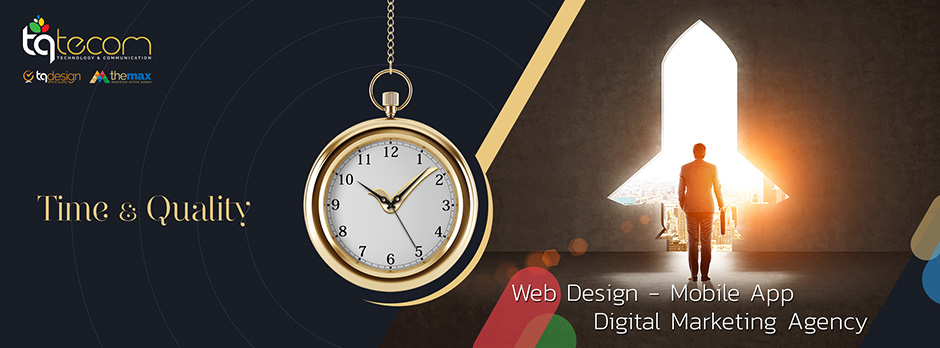Kích hoạt Remote Connection cho SQL Server 2008
Khi bạn kết nối đến SQL Server 2008 mà gặp phải lỗi sau:
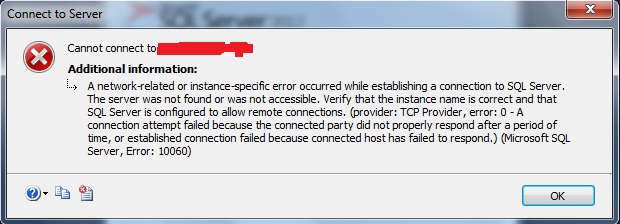
Đó chính là bạn chưa kích hoạt Remote Connection cho SQL Server. Để kích hoạt, bạn làm theo các bước sau:
- Hãy bật SQL Server Browser Service lên nếu bạn chưa bật. SQL Server Browser sẽ “lắng nghe” các incoming request từ Client.
- Hãy Enable TCP/IP Protocol cho SQL Server 2008 để chấp nhận Remote Connection.
- Thay đổi Server Authentication thành SQL Server and Windows Authentication, bởi mặc định SQL Server 2008 chỉ cho phép bạn để ở chế độ Windows Authentication trong khi đó nếu bạn muốn dùng Remote Connection thì bạn phải để là SQL Server Authentication.
B1: Thực hiện lệnh: netstat -an -P TCP để kiểm tra xem port 1433 đã mở chưa
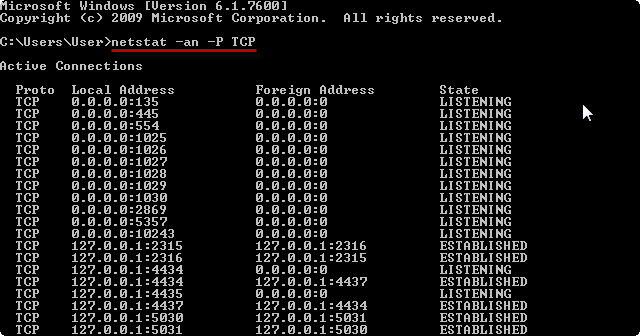
Quan sát trong các thông tin nhận được sau khi thực hiện lệnh trên, nếu không thấy xuất hiện cổng 1433 (cổng mặc định của MS SQL Server) thì nguyên nhân là đây rồi.
B2: Mở SQL Server Config Manager: Start –> Program –> Microsoft SQL Server 2008 –> Configuration Tools –> SQL Server Configuration Manager
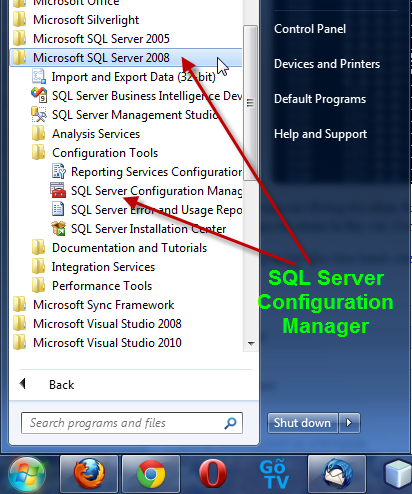
B3: Trên SQL Server Configuration Manager chọn SQL Server Services –> Chọn SQL Server Browser & Start nó nếu bạn đang Stop còn không hãy làm tiếp B4
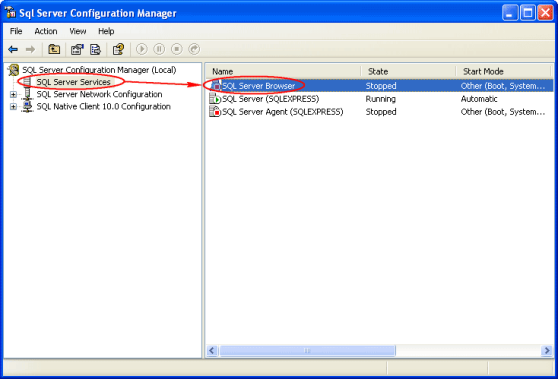
B4: Click chuột đúp vào SQL Server Browser để xem Properties chọn account để Start SQL Server Browser Service ở đây tôi để là Local Service account.
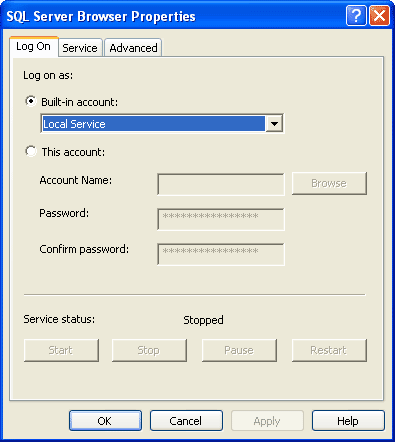
B5: Bạn chuyển tiếp qua Tab Service thay đổi Start Mode là Automatic, sau đó Click OK để hoàn tất
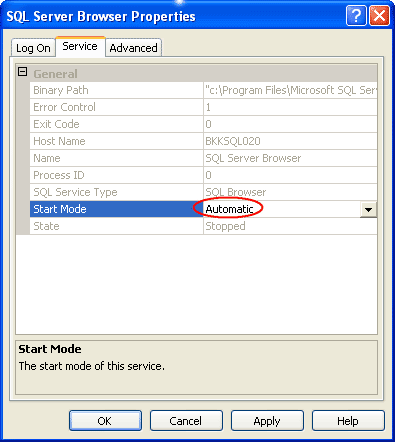
B6: Bên Panel bên trái, Expand SQL Server Network Configuration –> chọn Protocols for SQLEXPRESS bạn có thể thấy ngay là Protocol TCP/IP đang bị Disabled
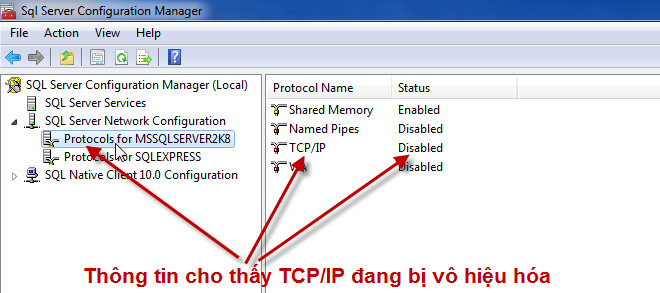
B7: Click chuột phải chọn Enable
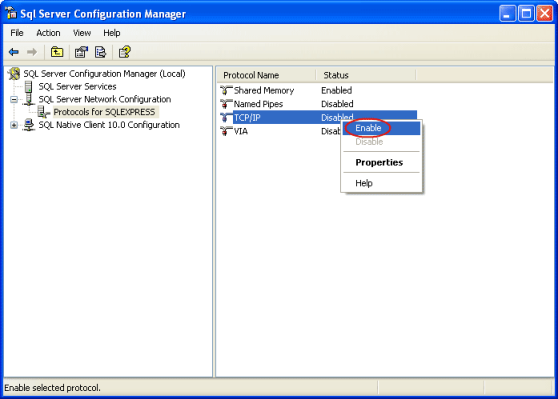
và thêm thông tin về cổng trong tab “IP Address” (bạn có thể đổi sang cổng khác 1433 nếu thích)
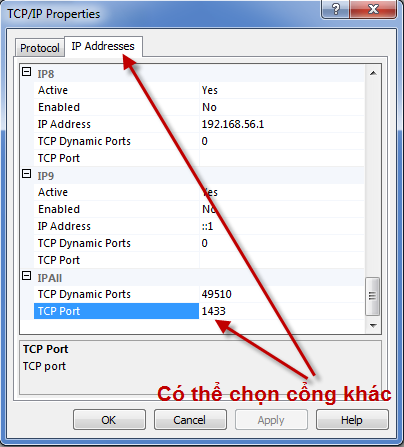
B8: Bạn phải Restart SQL Sevices để thay đổi có hiệu lực.
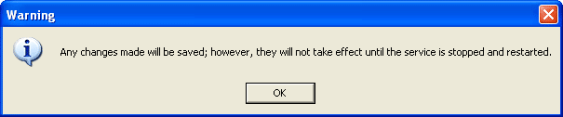
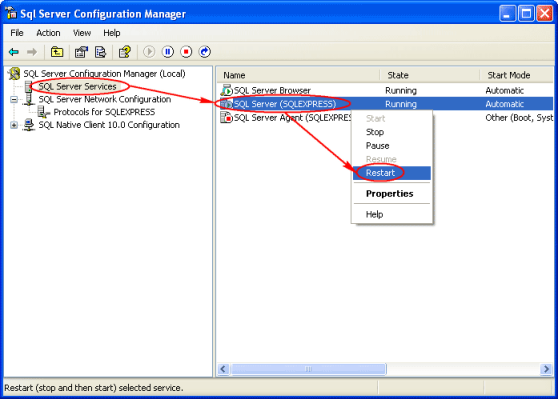
B9: Mở SQL Server Management Studio và connect vào SQL Server
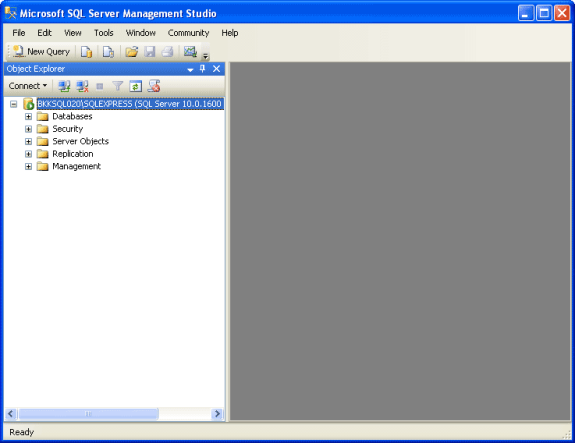
B10: Click chuột phải vào SQL Server Instance và chọn Properties
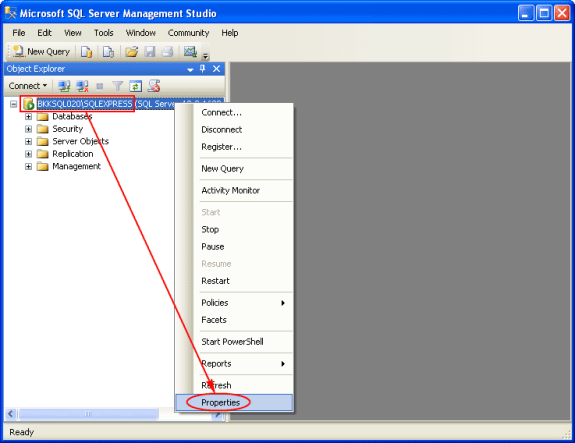
B11: Chọn Security –> Chọn SQL Server and Windows Authentication mode –> OK
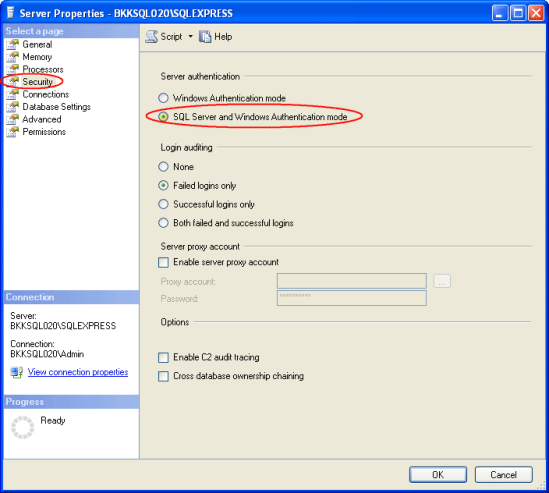
B12: Bạn nhận được yêu cầu phải Restart SQL Server
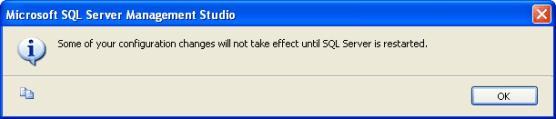
B13: Click chuột phải vào SQL Server Instance –> Chọn Restart

B14: Mở port 1433 Firewall
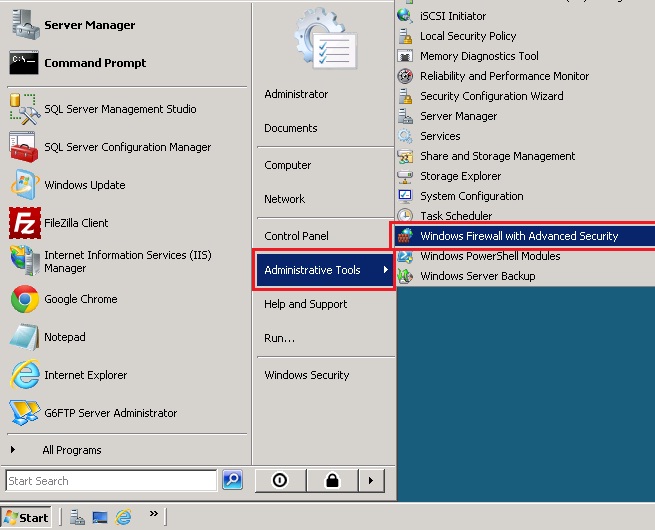
Click chuột phải vào Inboud Rules -> New Rule…
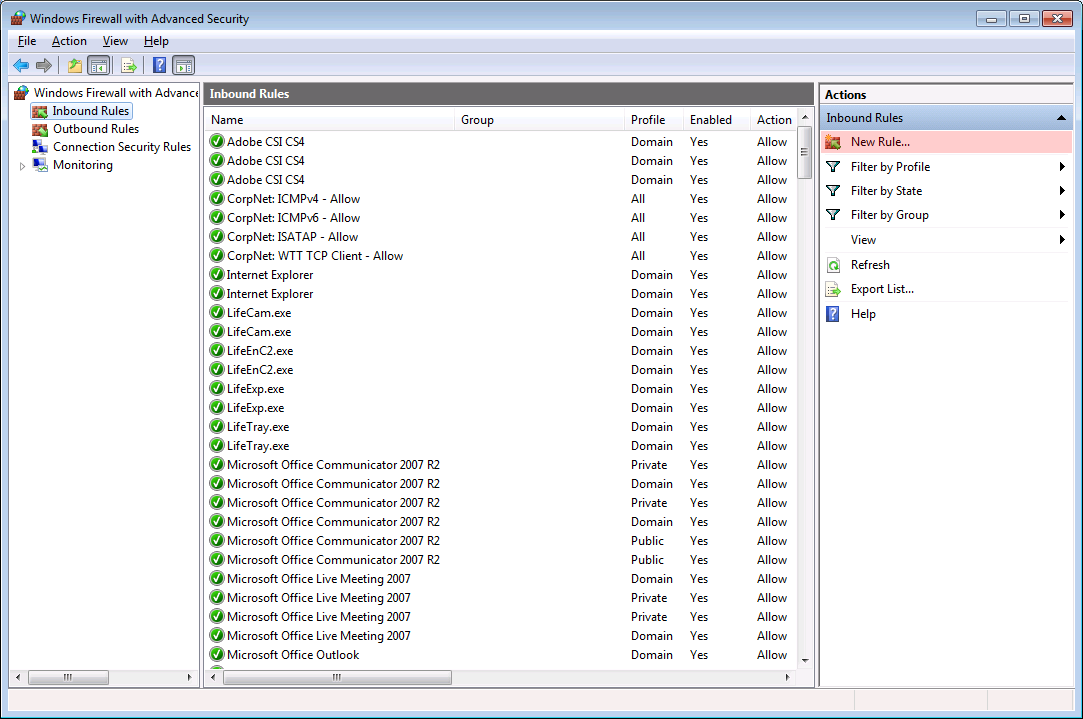
tiếp tục -> check chọn Port
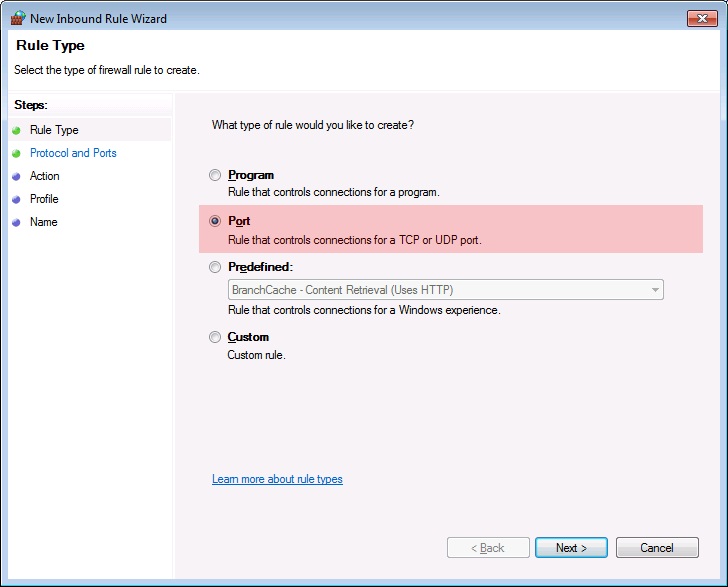
Nhập Port 1433
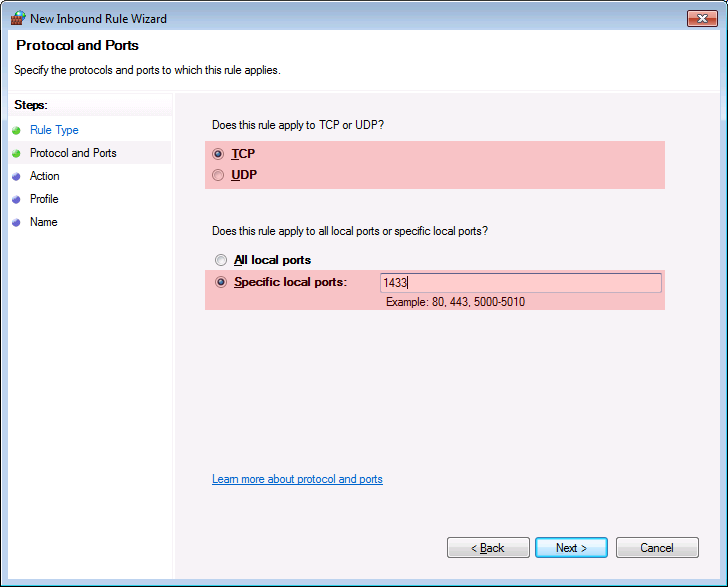
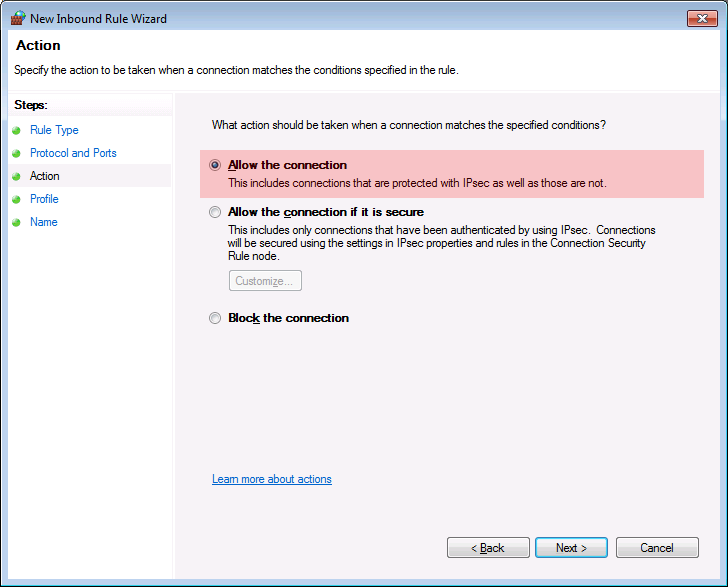
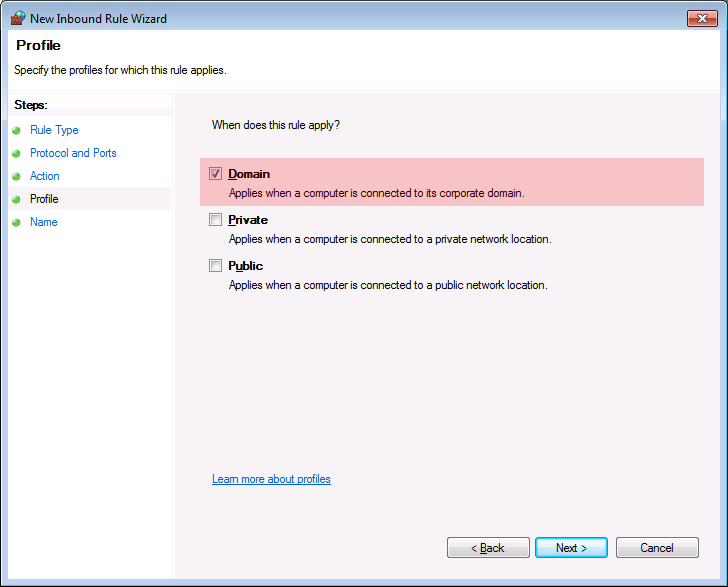
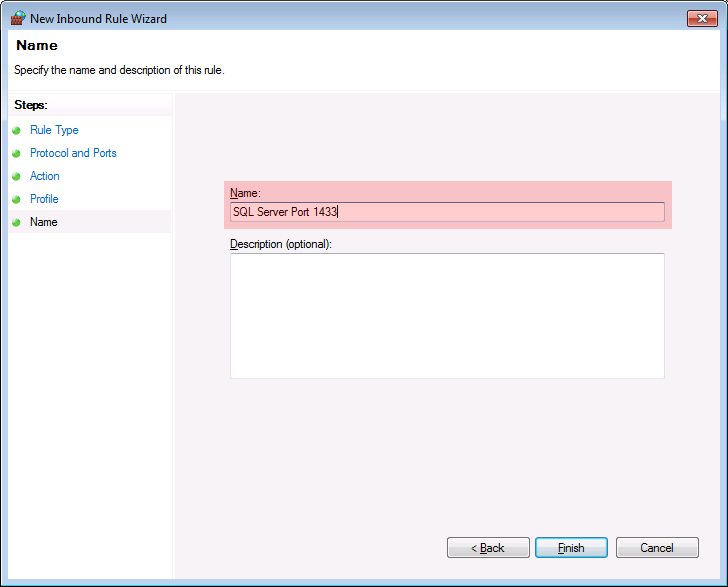
-> Finish
Chúc các bạn thành công!